- Författare Lauren Nevill [email protected].
- Public 2023-12-16 18:56.
- Senast ändrad 2025-01-23 15:24.
Ibland kan Opera-webbläsaren visa webbplatsens innehåll felaktigt, främst på grund av problem med Java-modulen. Som standard är den här modulen inbyggd i distributionssatsen för programmet, men i vissa fall orsakar det fel på grund av Java-tekniken utvecklas ständigt.
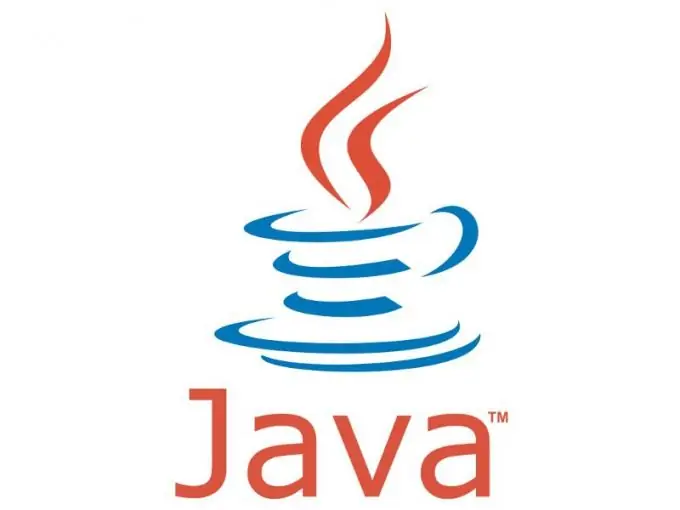
Det är nödvändigt
- - Opera-webbläsare;
- - Java-paket.
Instruktioner
Steg 1
Nyligen har lätta versioner av webbläsare börjat dyka upp, där många komponenter saknas. Opera är inget undantag, så vissa distributioner kan ha en föråldrad version av Java eller kanske inte alls. Du kan ladda ner installationspaketet från den officiella webbplatsen
Steg 2
Efter installationen, starta din webbläsare och gå till inställningarna för webbinnehåll. Klicka på toppmenyn "Verktyg" och välj "Snabbinställningar" i listan som öppnas eller tryck på funktionsknappen F12. I den här menyn måste du markera rutorna bredvid "Enable Java" och "Enable JavaScript". Om kryssrutorna redan är markerade bör du gå till de avancerade webbläsarinställningarna.
Steg 3
Klicka på toppmenyn "Verktyg", välj "Alternativ". I fönstret som öppnas går du till fliken "Innehåll" och letar efter kryssrutorna mittemot "Aktivera Java" och "Aktivera JavaScript".
Steg 4
Klicka sedan på "Konfigurera JavaScript" -knappen. Du kommer att se ett fönster med inställningar, längst ner i det finns en block "Användarfilmapp". Om raden är tom klickar du på knappen Bläddra och anger sökvägen till mappen där Java-paketet installerades. Vanligtvis är detta C: / Program Files / Java / jre (versionsnummer).
Steg 5
Om det efter alla åtgärder fortfarande inte uppnås ett positivt resultat, ligger lösningen på problemet i webbläsarens cache, dvs. den måste rengöras eller tas bort. För att göra detta, klicka på toppmenyn "Verktyg", välj "Alternativ". I fönstret som öppnas går du till fliken "Avancerat". I den vänstra delen av programmet klickar du på "Historik" och går till "Cash" -blocket. Klicka på knappen "Rensa cache".
Steg 6
Webbläsarens cache kan också göras på ett annat sätt. I programmets huvudmeny väljer du avsnittet "Inställningar" och klickar på objektet "Ta bort personuppgifter". Klicka på knappen "Detaljerade inställningar" i fönstret som öppnas. Avmarkera alla objekt utom "Rensa cache" i listan som öppnas och klicka på "Radera" -knappen.






